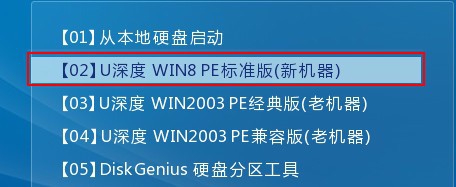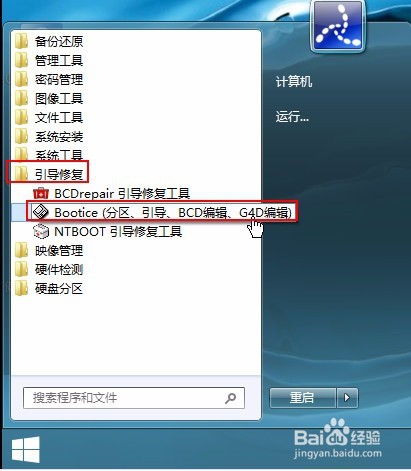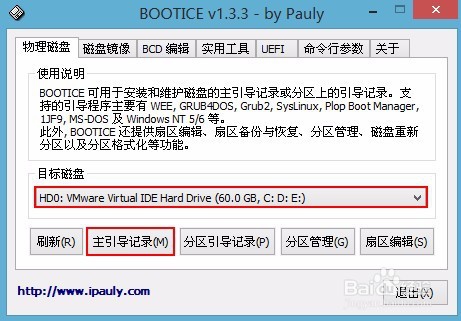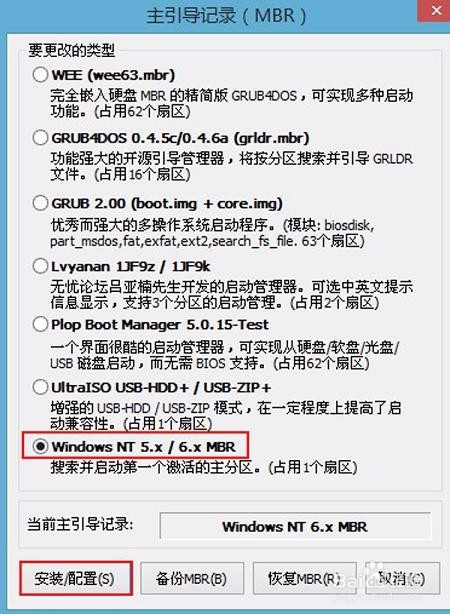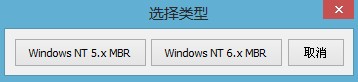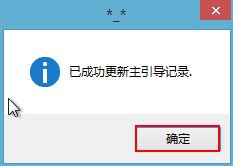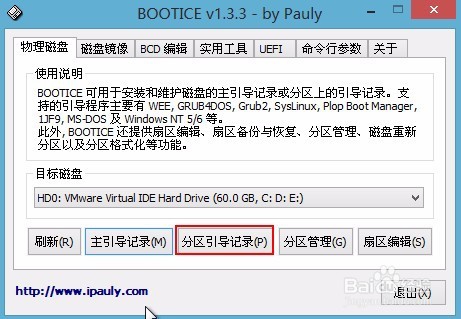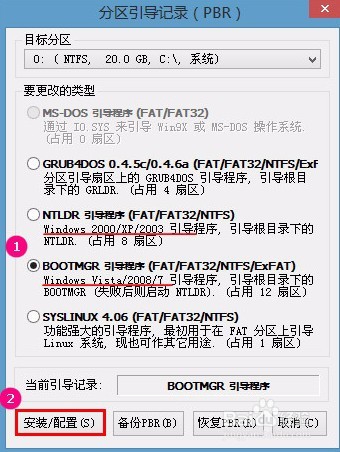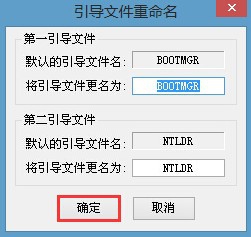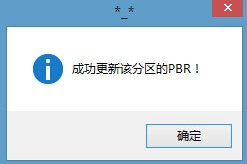u深度win8pe修复系统引导
1、 1、将制作好的u深度u盘启动盘插入电脑接口,开机按快捷键进入主菜单界面,选择“【02】U深度WIN8 PE标准版(新机器)”,如图所示:
2、 2、进入到win8pe系统后,依次点击“开始菜单-引导修复-Bootice(分区、引导、BCD编辑、G4D编辑)”,如图所示:
3、 3、在bootice界面中,首先点击“目标磁盘”进行磁盘选择,选定后点击“主引导记录”,如图所示:
4、 4、在弹出的窗口中点击选择“Windows NT5.x/6.x MBR”,然后点击下方的“安装/配置”,如图所示:
5、随后弹出选择窗口,如果使用的是windows xp系统则选择NT 5.x ,使用Win7系统则选择NT 6.x,工具会提示是否成功,如图所示:
6、 6、返回到bootice工具的主菜单,目标磁盘保持不变,点击“分区引导记录”,如图所示:
7、 7、在弹窗中,win7用户点击选择“BOOTMGR引导程序”,xp用户则点击NTLDR引导程序,选完点击“安装/配置”,如图所示:
8、出现重命名窗口我们不做修改,点击“确定”即可,成功了会再次弹窗提示,如图所示:
9、 关于如何修复系统引导的方法就介绍到这,重启之后就可以正常进入系统,有碰到过引导问题而无法开机的朋友不妨参照上面方法进行尝试操作解决。
声明:本网站引用、摘录或转载内容仅供网站访问者交流或参考,不代表本站立场,如存在版权或非法内容,请联系站长删除,联系邮箱:site.kefu@qq.com。
阅读量:67
阅读量:78
阅读量:35
阅读量:53
阅读量:55